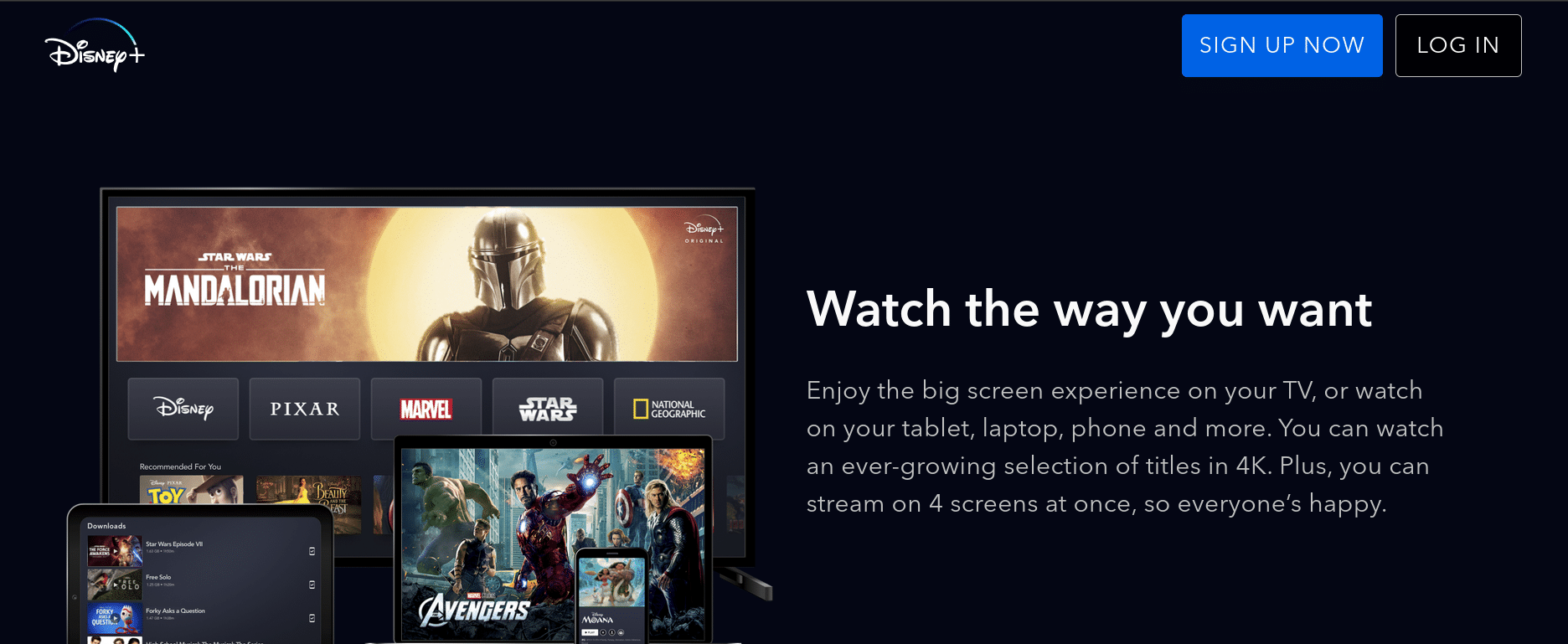
Disney đã trở thành một trong những công ty giải trí và truyền thông quan trọng nhất trên thế giới, và dịch vụ phát trực tuyến của họ, Disney Plus, cũng có tác động tương tự, trở thành một trong những nền tảng nổi bật nhất của loại hình này, với 161 triệu người đăng ký ở 108 quốc gia khác nhau. Quốc gia.
Do phạm vi tiếp cận lớn mà nền tảng đã đạt được, Disney Plus có khả năng thay đổi ngôn ngữ của nội dung, phụ đề (nếu bạn muốn đặt chúng khi phát video) và thậm chí là toàn bộ giao diện. Tất cả để người dùng của nó đạt được trải nghiệm tốt hơn.

Cách thay đổi ngôn ngữ của giao diện Disney Plus

Tài khoản Disney đi kèm với một chương trình có ngôn ngữ cụ thể tùy thuộc vào khu vực bạn đang ở. Mặc dù vậy, bạn có thể thay đổi ngôn ngữ giao diện bất kỳ lúc nào mà không gặp bất kỳ sự bất tiện nào, để tiêu đề của nội dung, phần cấu hình và những thứ khác được hiển thị bằng ngôn ngữ bạn muốn. Bạn chỉ cần làm như sau:
- Trên máy tính của bạn, hãy mở Trang web chính thức của Disney Plus và đăng nhập bằng email và mật khẩu của bạn.
- Khi tất cả các hồ sơ được tạo trên nền tảng xuất hiện, hãy nhập trực tiếp phần có tên "Chỉnh sửa hồ sơ".
- Bây giờ, hãy chọn cấu hình Disney Plus mà bạn muốn thay đổi ngôn ngữ mặc định của nó.
- Khi bạn thực hiện việc này, một menu mới sẽ xuất hiện với một số tùy chọn và ngay ở cuối, bạn sẽ tìm thấy một tùy chọn có tên "Ngôn ngữ" mà bạn sẽ phải chọn.
- Các ngôn ngữ có sẵn trên nền tảng sẽ xuất hiện trên màn hình, hãy chọn ngôn ngữ phù hợp nhất với bạn và nhấn vào mũi tên.
- Cuối cùng, nhấp vào "Lưu" để xác nhận những thay đổi bạn đã thực hiện và khi quay lại, bạn sẽ thấy tài khoản Disney Plus đã chọn với ngôn ngữ bạn đã chọn.
Disney Plus cho phép bạn tạo tổng cộng 7 hồ sơ, bao gồm cả hồ sơ chính và một ưu điểm của quy trình này là quy trình này chỉ ảnh hưởng đến hồ sơ Disney Plus mà bạn đã chọn, do đó bạn không làm hỏng trải nghiệm của những người dùng khác. Tuy nhiên, nếu bạn cần thay đổi ngôn ngữ cho từng hồ sơ tài khoản Disney Plus của mình, thì bạn sẽ phải thực hiện quy trình này nhiều lần.
Cách thay đổi ngôn ngữ của video Disney Plus
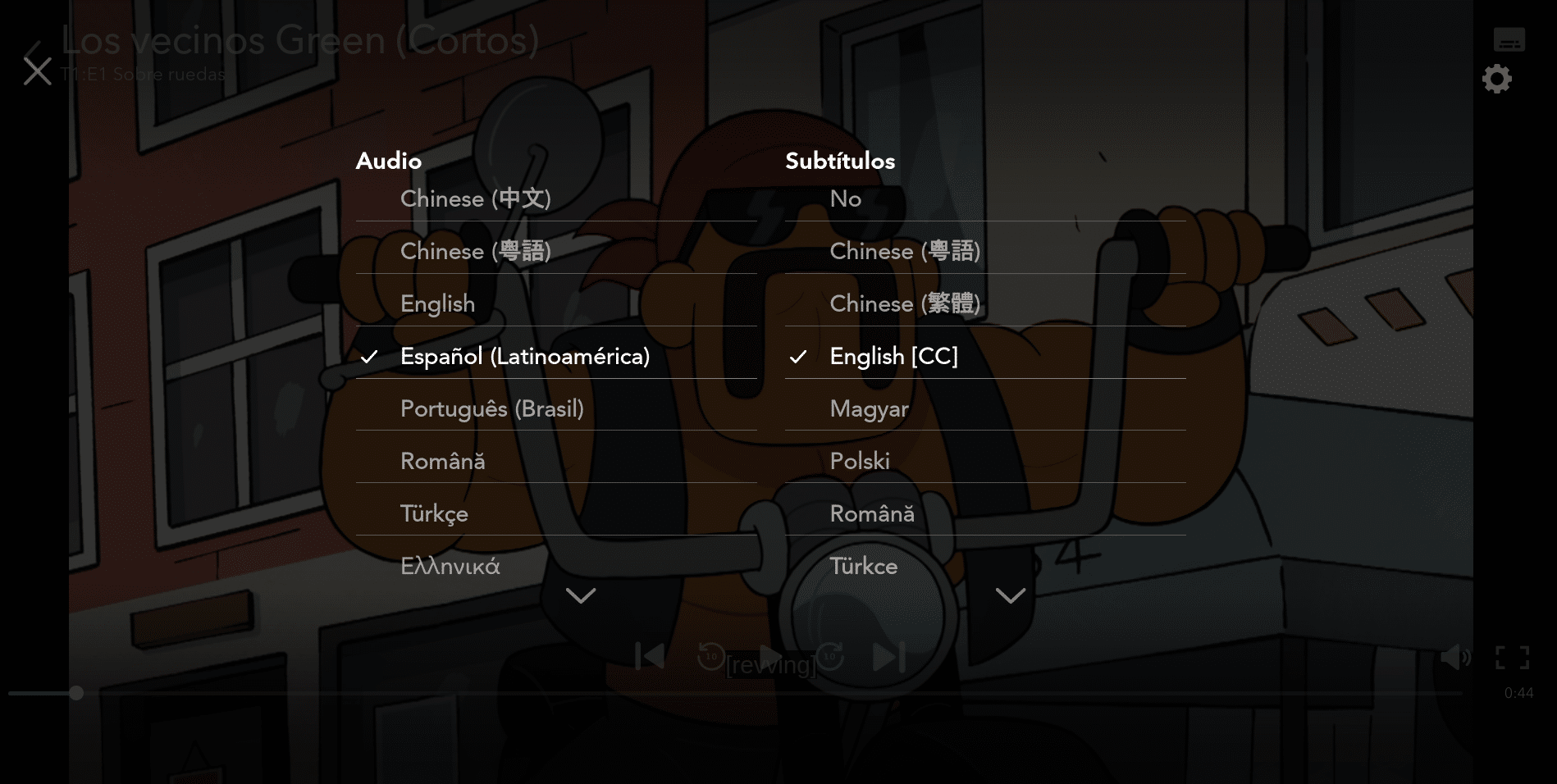
Bất kể khu vực của bạn hoặc giao diện mà Disney Plus được dịch, tất cả nội dung của nó đều có nhiều tùy chọn để bạn có thể chọn ngôn ngữ mà bạn muốn âm thanh của video được phát dễ dàngmà không cần phải quay lại màn hình chính. Đối với điều này, bạn chỉ cần làm theo các hướng dẫn sau:
- Mở một bộ phim hoặc sê-ri bạn muốn xem trên Disney Plus và để phim phát.
- Chọn biểu tượng bàn phím nằm ở góc dưới bên phải của trình phát video.
- Một menu sẽ được hiển thị trên toàn bộ màn hình nơi bạn sẽ thấy các tùy chọn ngôn ngữ khác nhau. Ngôn ngữ âm thanh mà video sẽ được phát sẽ được hiển thị với biểu tượng xác minh màu trắng, hãy chọn ngôn ngữ mà bạn quan tâm và bạn sẽ thấy biểu tượng này sẽ thay đổi như thế nào sang ngôn ngữ đó, xác nhận thay đổi.
- Sau khi hoàn tất, bạn chỉ cần nhấn vào dấu "X" mà bạn nhìn thấy trên màn hình hoặc nhấp vào mũi tên quay lại và khi phát lại video, bạn sẽ thấy sự thay đổi sang ngôn ngữ mới.
Điều đáng nói là không phải tất cả các video Disney Plus đều có nhiều tùy chọn lồng tiếng, vì vậy nếu bạn không thể tìm thấy ngôn ngữ mình đang tìm kiếm trong menu tùy chọn, bạn sẽ phải chọn một trong các ngôn ngữ xuất hiện trên màn hình gần nhất với những gì bạn muốn.
Cách thay đổi ngôn ngữ phụ đề trên Disney Plus
Trong trường hợp bạn không thể tìm thấy bản lồng tiếng mà bạn hiểu trên nội dung của Disney Plus hoặc vì bạn chỉ đơn giản là muốn đọc trong khi xem một bộ phim dài tập hoặc phim, thì nền tảng này thậm chí còn có nhiều loại phụ đề hơn mà bạn có thể đặt tự động khi phát lại video. Quá trình này khá giống với việc thay đổi âm thanh của nền tảng, bạn chỉ cần làm theo hướng dẫn sau:
- Mở một bộ phim hoặc sê-ri bạn muốn xem trên Disney Plus và để phim phát.
- Trong khi chơi, ở góc dưới bên phải của màn hình, bạn sẽ tìm thấy biểu tượng bàn phím, hãy nhấp vào biểu tượng đó.
- Sau đó, bạn sẽ thấy trên màn hình có các tùy chọn phụ đề khác nhau bên cạnh các tùy chọn âm thanh. Theo mặc định, tùy chọn sẽ là “Không” để loại bỏ phụ đề, vì vậy bạn chỉ cần chọn ngôn ngữ mà mình quan tâm để bắt đầu đưa phụ đề vào video.
- Khi hoàn tất, bạn sẽ thấy biểu tượng kiểm tra trên ngôn ngữ đã chọn, ngoài việc nhìn thấy phụ đề chồng lên video nếu có đoạn hội thoại giữa các nhân vật.
- Khi bạn chắc chắn rằng chúng đã được đặt, bạn chỉ cần nhấn "X" mà bạn nhìn thấy trên màn hình hoặc nhấp vào mũi tên quay lại, thế là xong! Bạn sẽ có thể thưởng thức nội dung của mình với phụ đề.
Trong số các tùy chọn phụ đề và âm thanh có sẵn trong mỗi video, có một ngôn ngữ sẽ có trong ngoặc đơn (Ngôn ngữ gốc) cho biết ngôn ngữ gốc của nội dung bạn xem, nếu đây là ngôn ngữ bạn đang tìm kiếm. Sau khi chọn ngôn ngữ mặc định cho video Disney Plus, mỗi nội dung mới mà bạn xem sẽ phát với cùng một âm thanh và phụ đề, vì vậy bạn sẽ phải lặp đi lặp lại quá trình này để thay đổi ngôn ngữ đó.
Những ngôn ngữ nào có sẵn?
Do tính toàn cầu hóa mà Disney Plus luôn tìm kiếm, nó có nhiều ngôn ngữ để lựa chọn và họ thậm chí còn thêm ngày càng nhiều ngôn ngữ vào nền tảng của mình để thay đổi giao diện hoặc vị trí trong video của họ. Hiện tại, đây là tất cả các ngôn ngữ có sẵn:
- Tiếng Đức.
- Tiếng Quảng Đông.
- Người Đan Mạch.
- Tiếng Anh (Hoa Kỳ).
- Tây Ban Nha - Tây Ban Nha).
- Tây Ban Nha (Mỹ Latinh).
- Người Pháp.
- Người Canada gốc Pháp).
- Anh Vương Quốc Anh).
- Người Ý.
- Tiếng Nhật.
- tiếng Hà Lan.
- tiếng Na Uy.
- Tiếng Bồ Đào Nha.
- Suomi.
- Thụy Điển.
Như bạn có thể nhận thấy, Disney Plus không hề kém cạnh khi nói đến sự đa dạng trong nội dung của nó. Do đó, trở thành đối thủ cạnh tranh mạnh mẽ với Netflix, HBO và các nền tảng phát trực tuyến khác.